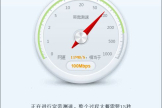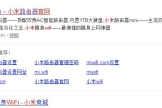用小米路由器组建家庭数据共享中心-用小米路由器组建家庭数据共享中心可以吗
这次给大家介绍一下小米路由器如何做家庭数据中心,小米的路由器有两大类:内置硬盘;没有硬盘,但是有USB接口。
对于有内置硬盘的按照后面的设置就可以了,没有硬盘的可以通过USB链接一个U盘或者移动硬盘,选移动硬盘的时候最好选USB3.0接口。
我硬盘的文件系统是NFTS,存储器准备就绪后我们开始设置:
内置硬盘的共享路径是\\192.168.31.1\XiaoMi
外置存储器的共享路径是\\192.168.31.1\XiaoMi-usb0,\\192.168.31.1\XiaoMi-usb1...你的外置存储器有几个分区就会显示几个USB设备。
第一步在手机上安装小米Wifi App,然后登录小米账号,绑定路由器,红框中我的电脑就是我的windows7系统电脑,点击进入:

进入设置界面,点击全盘访问,这样就给这台电脑给了访问路由器硬盘的权限。
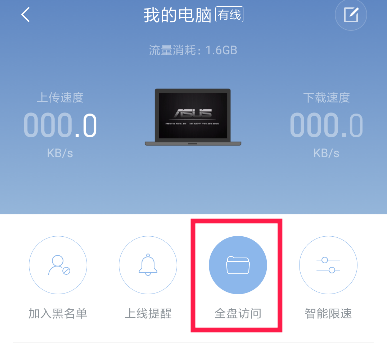
接下来点击:工具箱--->SAMBA图标
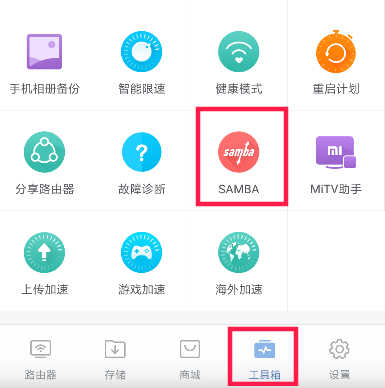
进入后开启SAMBA服务
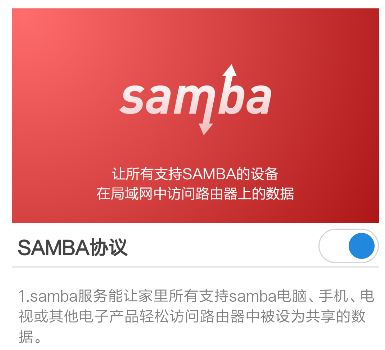
第二步在Windows上的设置,计算机上点右键--->映射网络驱动器
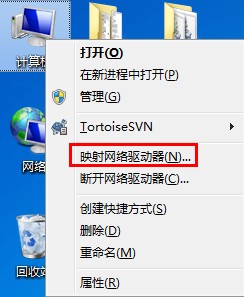
输入前面提到的路径:
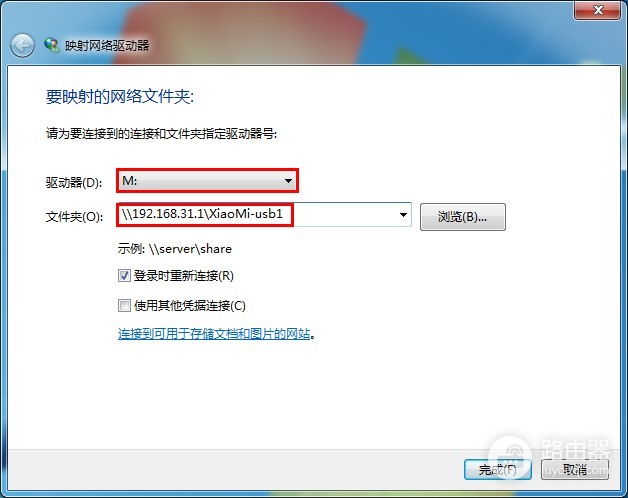
按照此方法把全部的USB设备设置完成,效果如下:
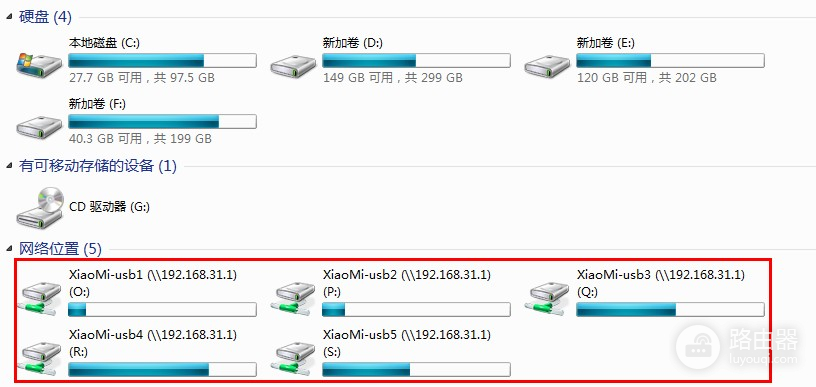
这时候操作路由器上的文件就和本地磁盘的方法完全一样了。
在windows,Mac OS上小米还提供了本地客户端,可以省去上面的设置,这个就看个人的选择了。
下载地址:www1.miwifi.com/miwifi_download.html
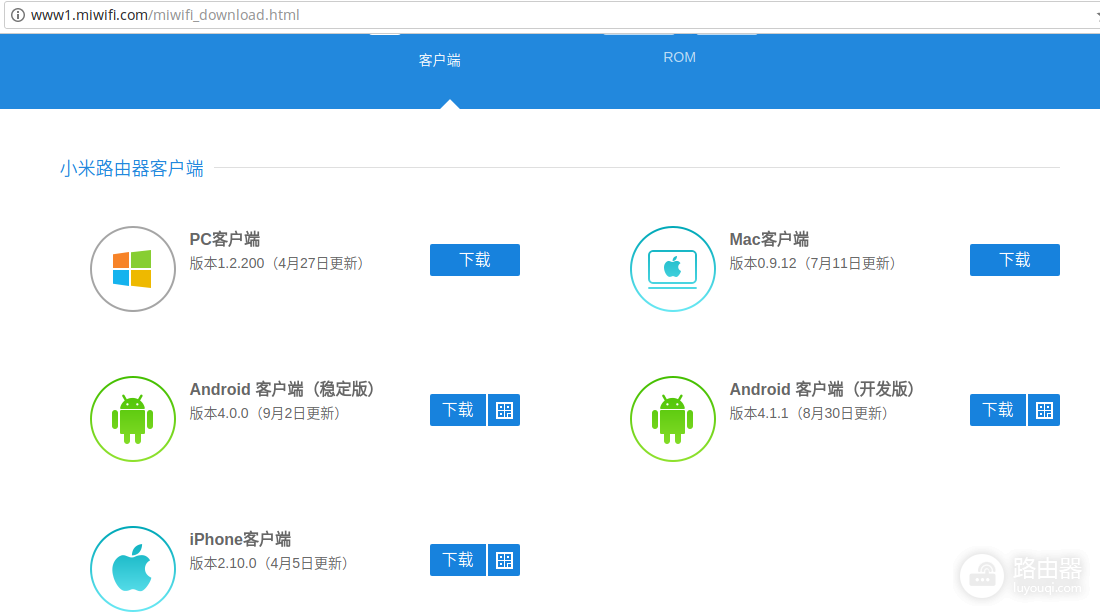
第三步给Linux设备上设置共享:
首先还是要按照第一步的方法给Linux系统的电脑授权全盘访问权限。
然后打开终端,输入下面的命令安装一个协议:sudo apt-get install cifs-utils

安装完成后继续输入下面的命令挂载共享盘:sudo mount -t cifs //192.168.31.1/XiaoMi-usb1 /home/gjw/XiaoMiR3/sda1 -o guest
命令解释:
sudo mount -t cifs ----挂载命令
//192.168.31.1/XiaoMi-usb1----一个共享盘
/home/gjw/XiaoMiR3/sda1----要挂载的位置,这个根据自己的需求修改
-o guest ----使用的登录账号
挂载完成后就可以在/home/gjw/XiaoMiR3/sda1路径下找到共享的内容:
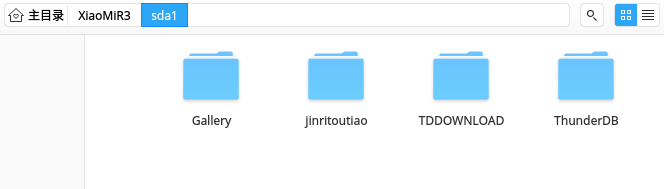
如果你不想要了,可以输入下面的命令卸载:sudo umount /home/gjw/XiaoMiR3/sda1
这样每次输入命令非常麻烦,下面我们写一个简单的脚步解决这个问题:
挂载命令代码:
#!/bin/sh
sudo mount -t cifs //192.168.31.1/XiaoMi-usb1 /home/gjw/XiaoMiR3/sda1 -o guest
sudo mount -t cifs //192.168.31.1/XiaoMi-usb2 /home/gjw/XiaoMiR3/sda2 -o guest
sudo mount -t cifs //192.168.31.1/XiaoMi-usb3 /home/gjw/XiaoMiR3/sda3 -o guest
sudo mount -t cifs //192.168.31.1/XiaoMi-usb4 /home/gjw/XiaoMiR3/sda4 -o guest
sudo mount -t cifs //192.168.31.1/XiaoMi-usb5 /home/gjw/XiaoMiR3/sda5 -o guest

把这个文件保存为mountXiaoMi.sh,下次直接双击运行就可以挂载了。
卸载命令代码:
#!/bin/sh
sudo umount /home/gjw/XiaoMiR3/sda1
sudo umount /home/gjw/XiaoMiR3/sda2
sudo umount /home/gjw/XiaoMiR3/sda3
sudo umount /home/gjw/XiaoMiR3/sda4
sudo umount /home/gjw/XiaoMiR3/sda5
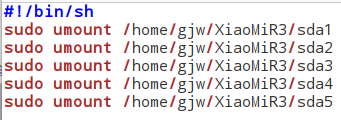
把这个文件保存为umountXiaoMi.sh,下次直接双击运行就可以卸载了。
这是在deepin上的效果:
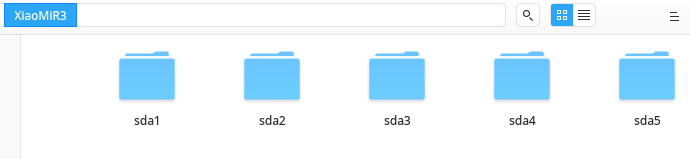
第四步在安卓手机和iPhone上共享数据:
打开小米Wifi app,点击存储,就可以看到磁盘信息和手机上的文件,可以选择下载和上传:
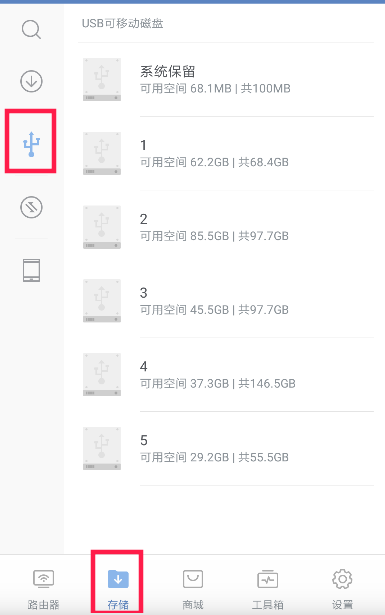
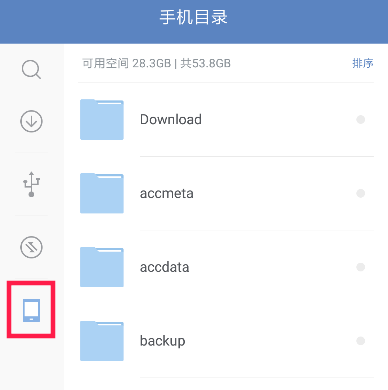
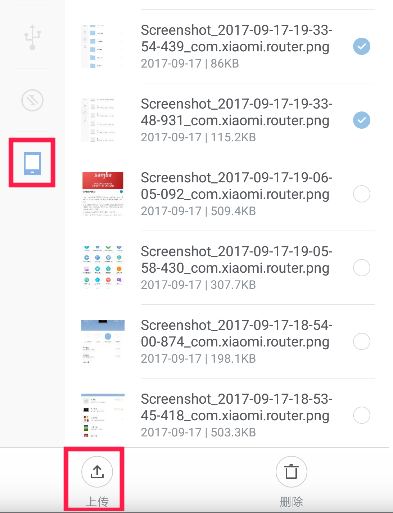
第五步在小米盒子和小米电视上共享数据:
还是按照第一步的方法给小米电视或者小米盒子授予全盘访问权限。
然后在小米电视或者盒子上找到:高清播放器。
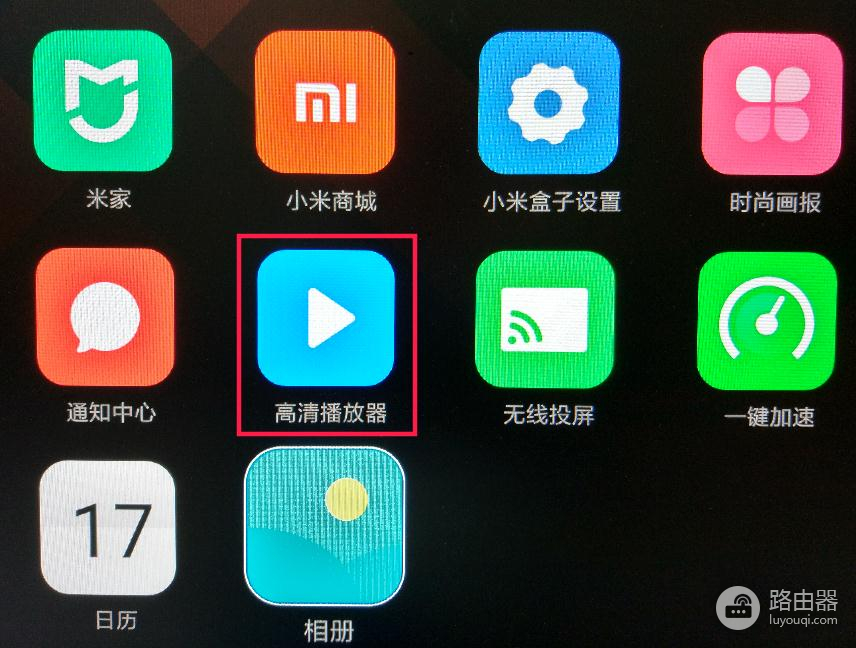
进入后添加小米路由器,输入IP地址:192.168.31.1
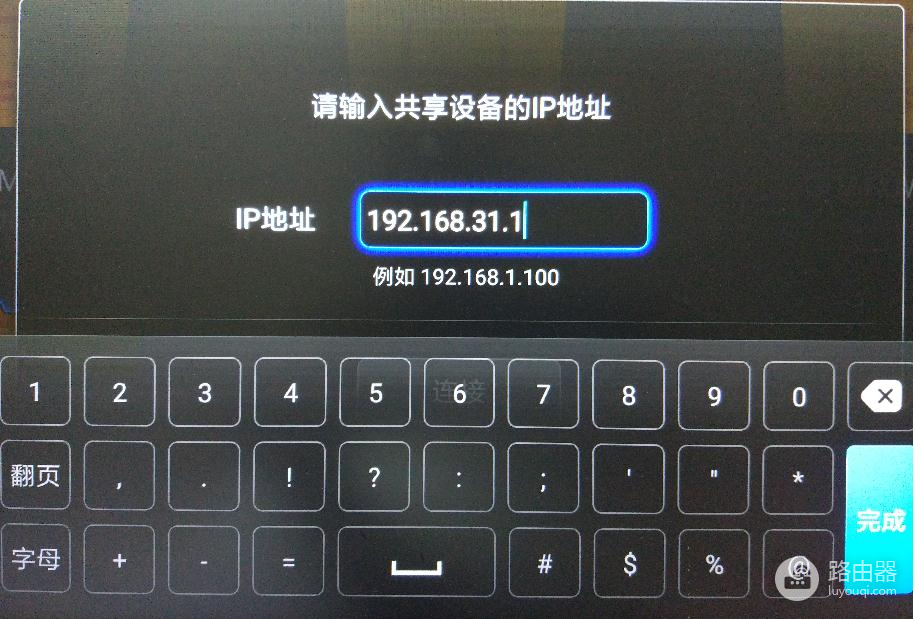
添加完成后就可以看到共享的文件了:

点击进入后可以看里面的图片和视频了:
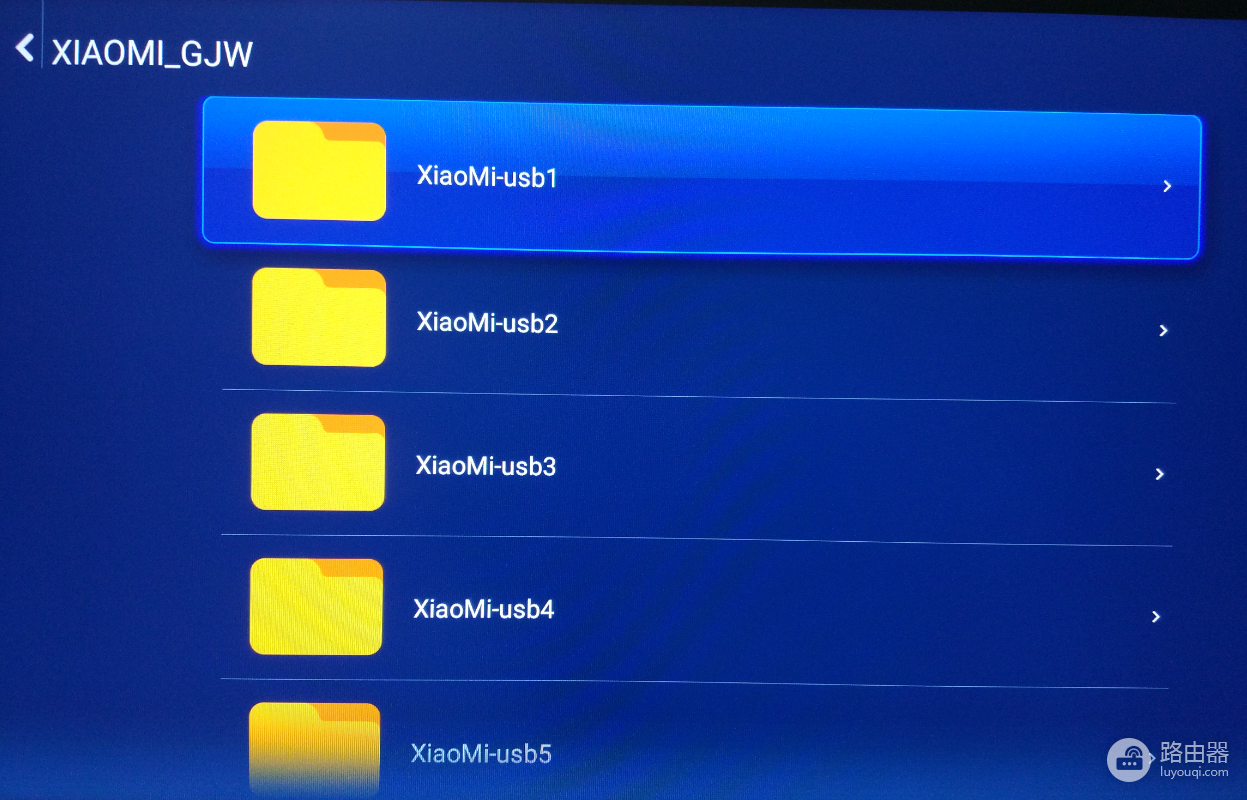
这就是使用小米路由器组建家庭数据共享中心的方法:支持windows系统,Mac OS,linux,安卓手机,iPhone,小米盒子,小米电视。